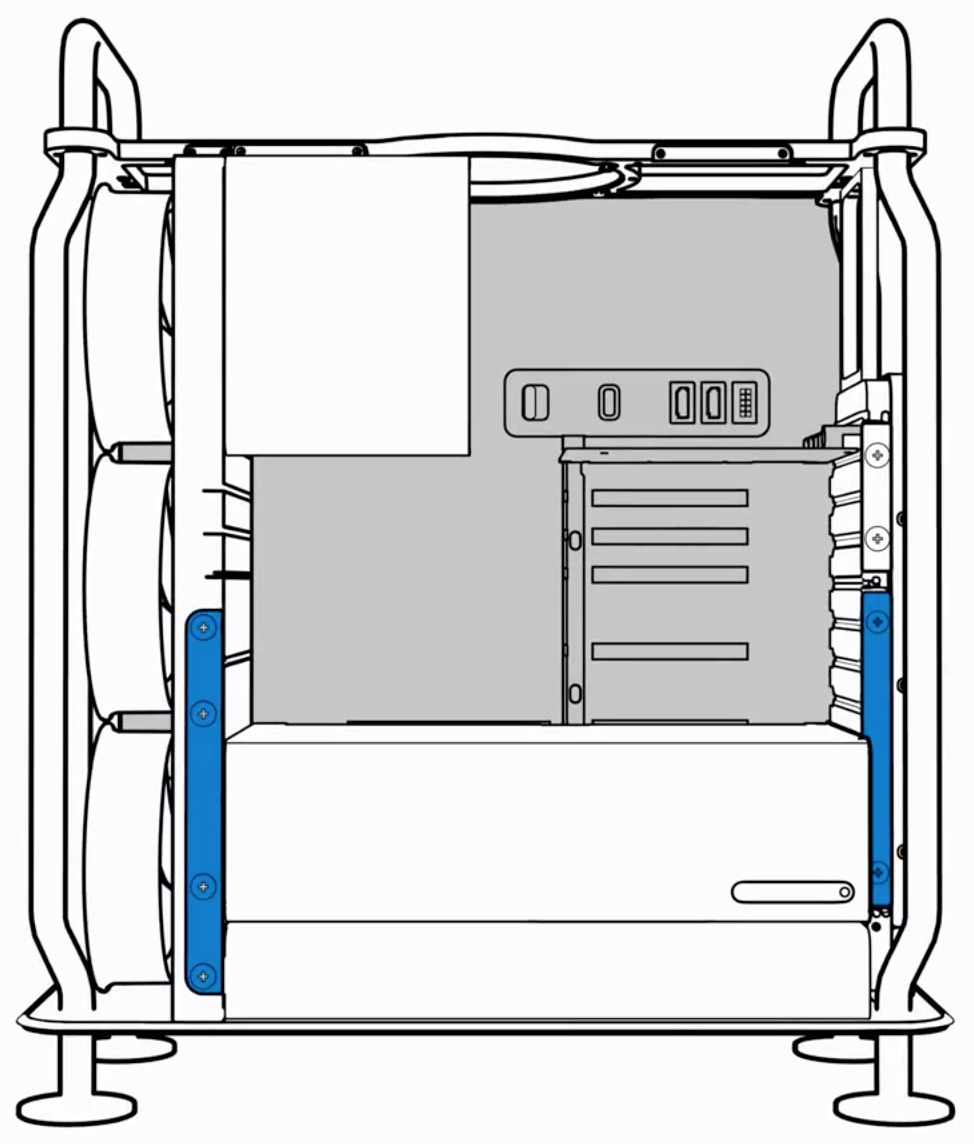
Apple comparte tutoriales en video de Mac Pro mini sobre cómo actualizar la RAM y agregar módulos MPX
16 octubre, 2022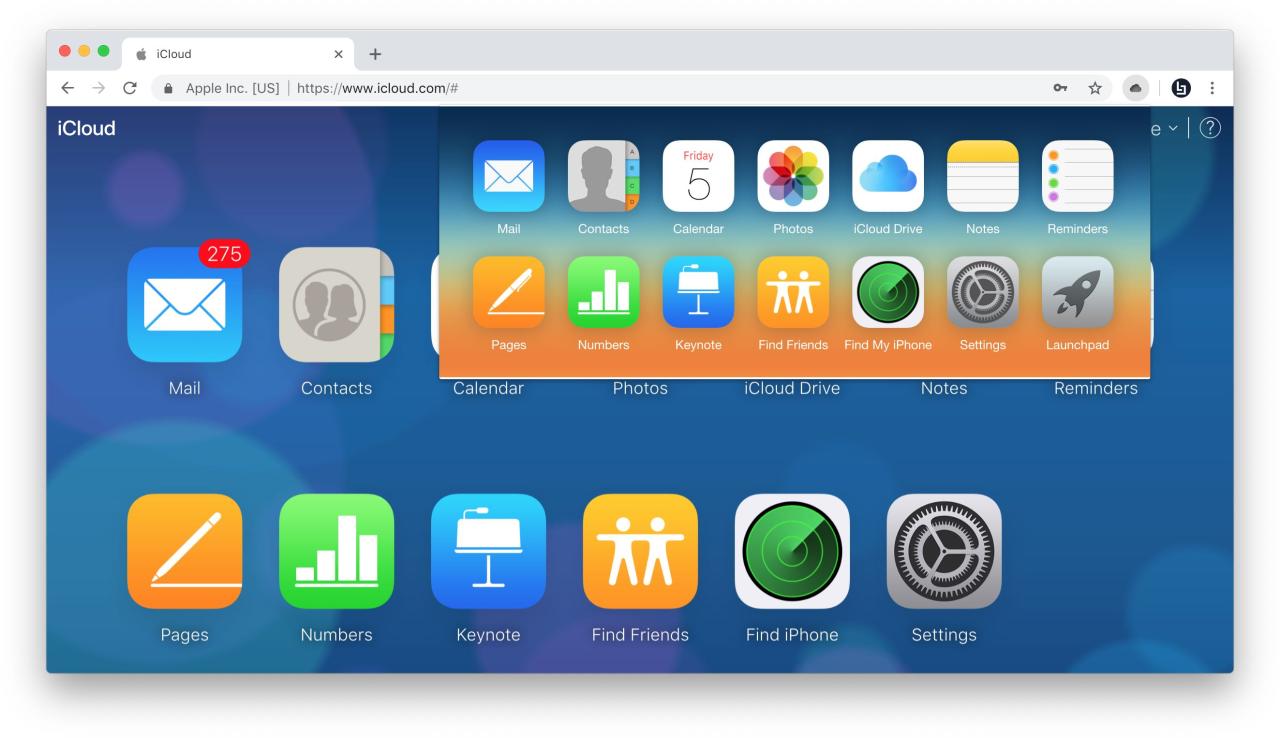
Acceda a las aplicaciones web de iCloud en un instante mientras navega por sus sitios favoritos con la extensión gratuita iCloud Dashboard [patrocinador]
16 octubre, 2022Cómo adjuntar documentos a eventos de Calendario en iPhone y iPad
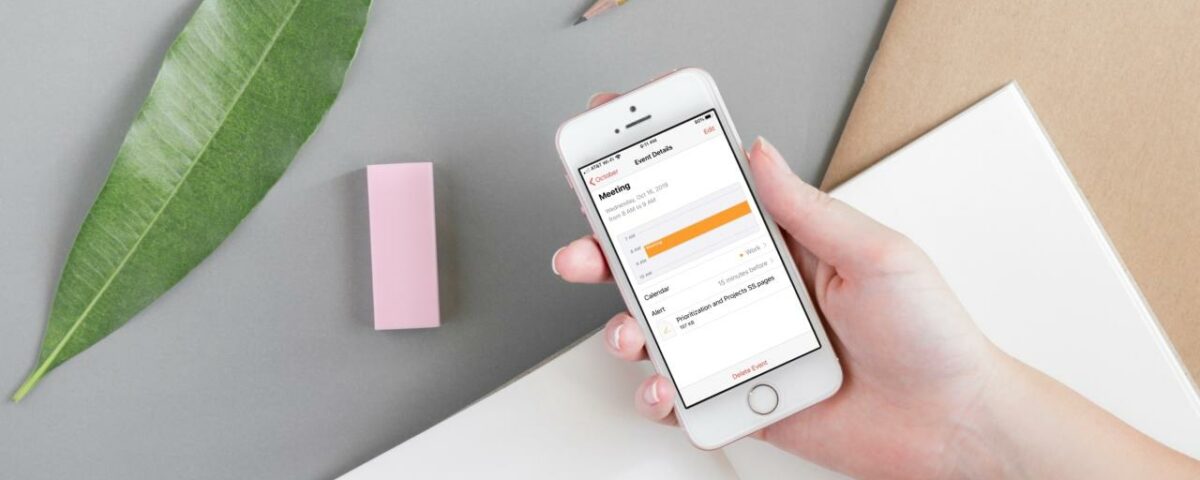
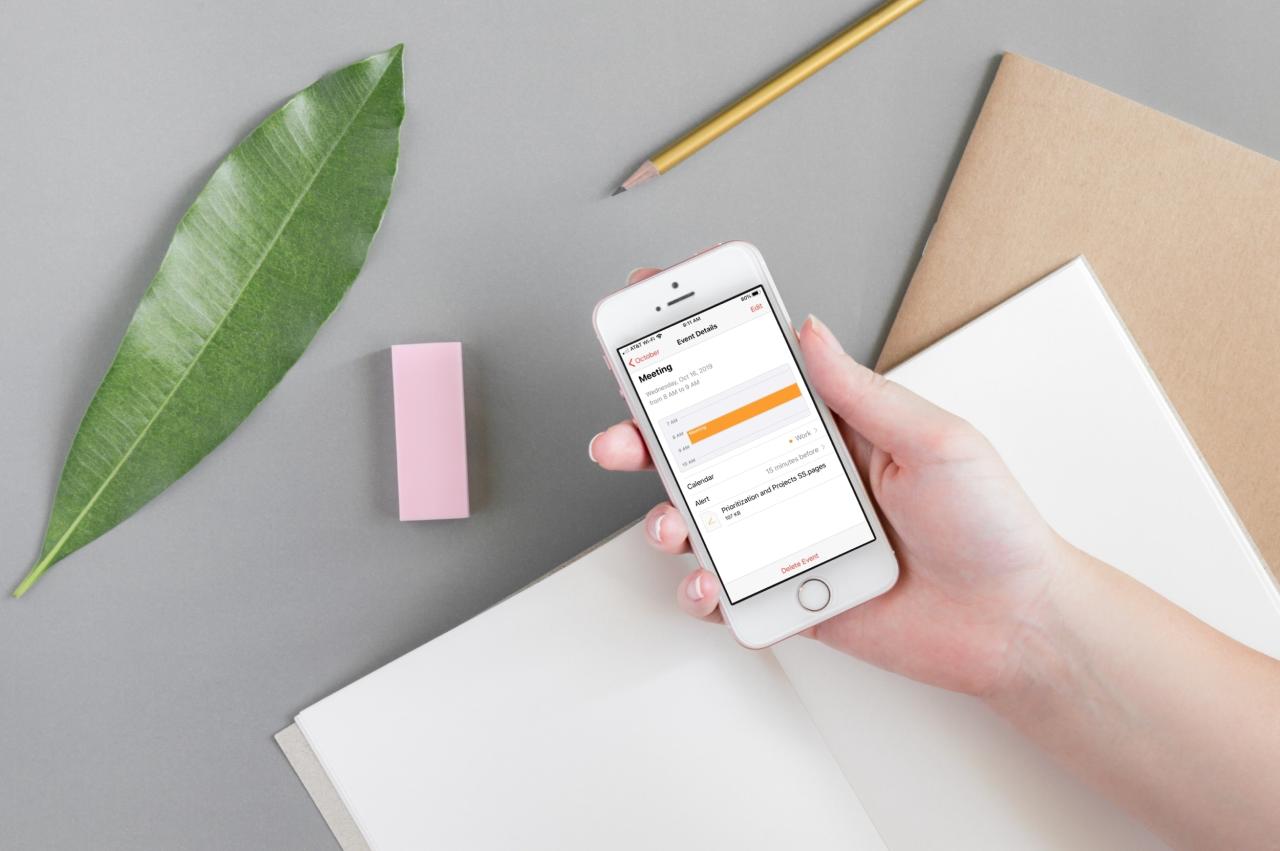
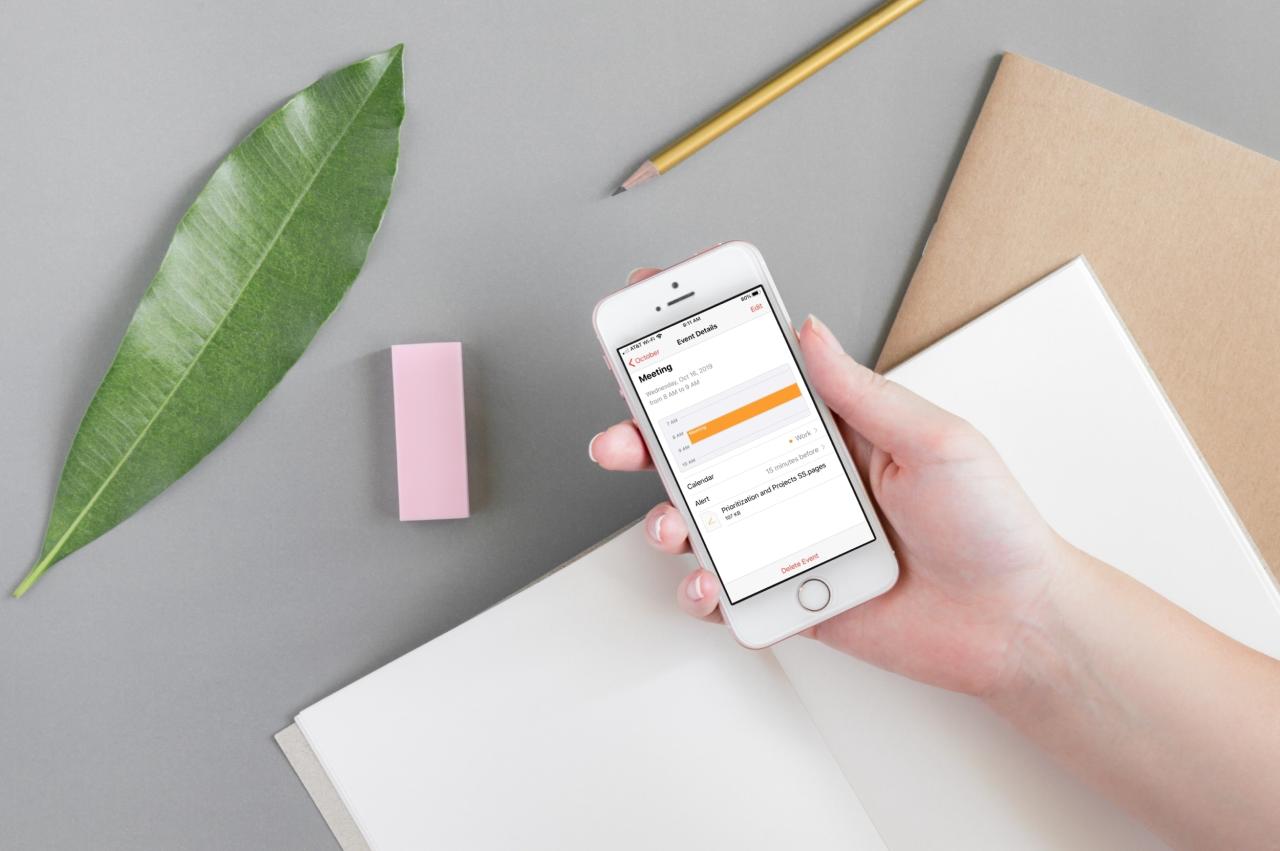
Puede usar su Calendario en iPhone y iPad para el trabajo además de eventos personales. Por lo tanto, tener la capacidad de adjuntar documentos a esos eventos del calendario puede ser muy útil, especialmente para los negocios.
Antes de iOS 13 , no había forma de hacer esto excepto usar la sección de notas o agregar una URL. Pero, afortunadamente, una de las características que Apple agregó a la aplicación Calendario es la capacidad de adjuntar documentos a los eventos del calendario. Y no podría ser más fácil.
Adjuntar un archivo a un evento del calendario
Para eventos como reuniones, puede adjuntar archivos para agendas, informes o documentos para su revisión. E incluso para los eventos del calendario personal, puede adjuntar cosas como fotos, listas o itinerarios de viaje. Sea cual sea el caso, sólo tienes que seguir estos pasos.
1) Abra un evento existente o cree uno nuevo en la aplicación Calendario.
2) Si abre un evento existente, toque Editar en la parte superior.
3) Desplácese hacia abajo y toque Agregar adjunto .
4) Navegue hasta el documento que desea adjuntar. Puede elegir entre ubicaciones como Archivos, iCloud Drive, Google Drive u otro lugar en su lista.
5) Cuando termine de adjuntar archivos o hacer otros ajustes a su evento, toque Listo .
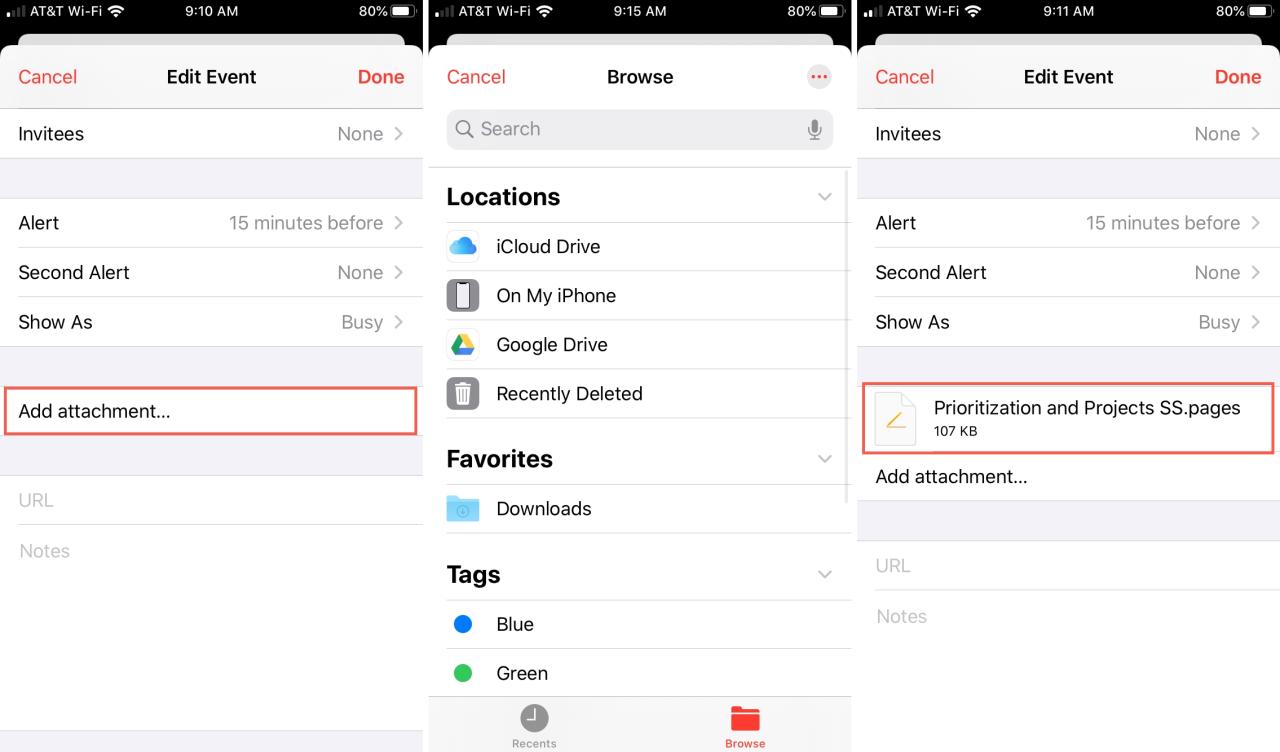
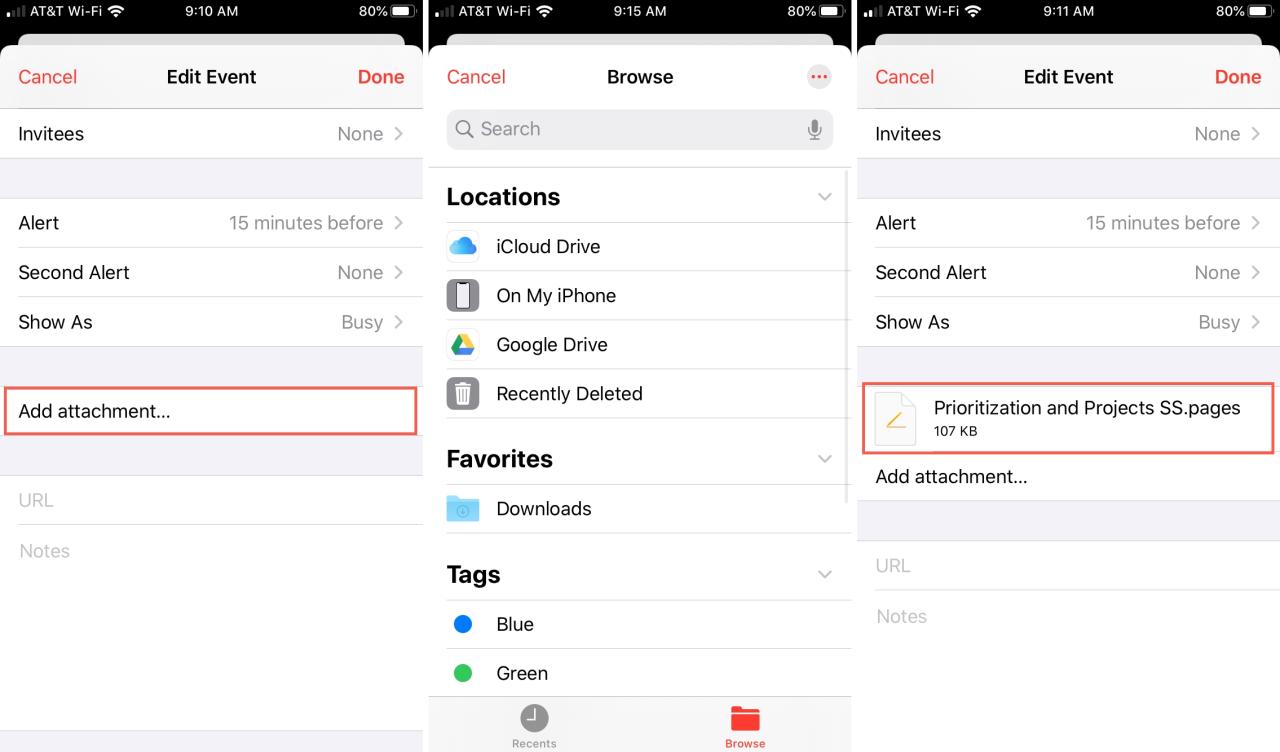
Si decide eliminar un archivo adjunto, abra el evento, toque Editar , luego deslice el archivo adjunto en el evento de derecha a izquierda y toque Eliminar .
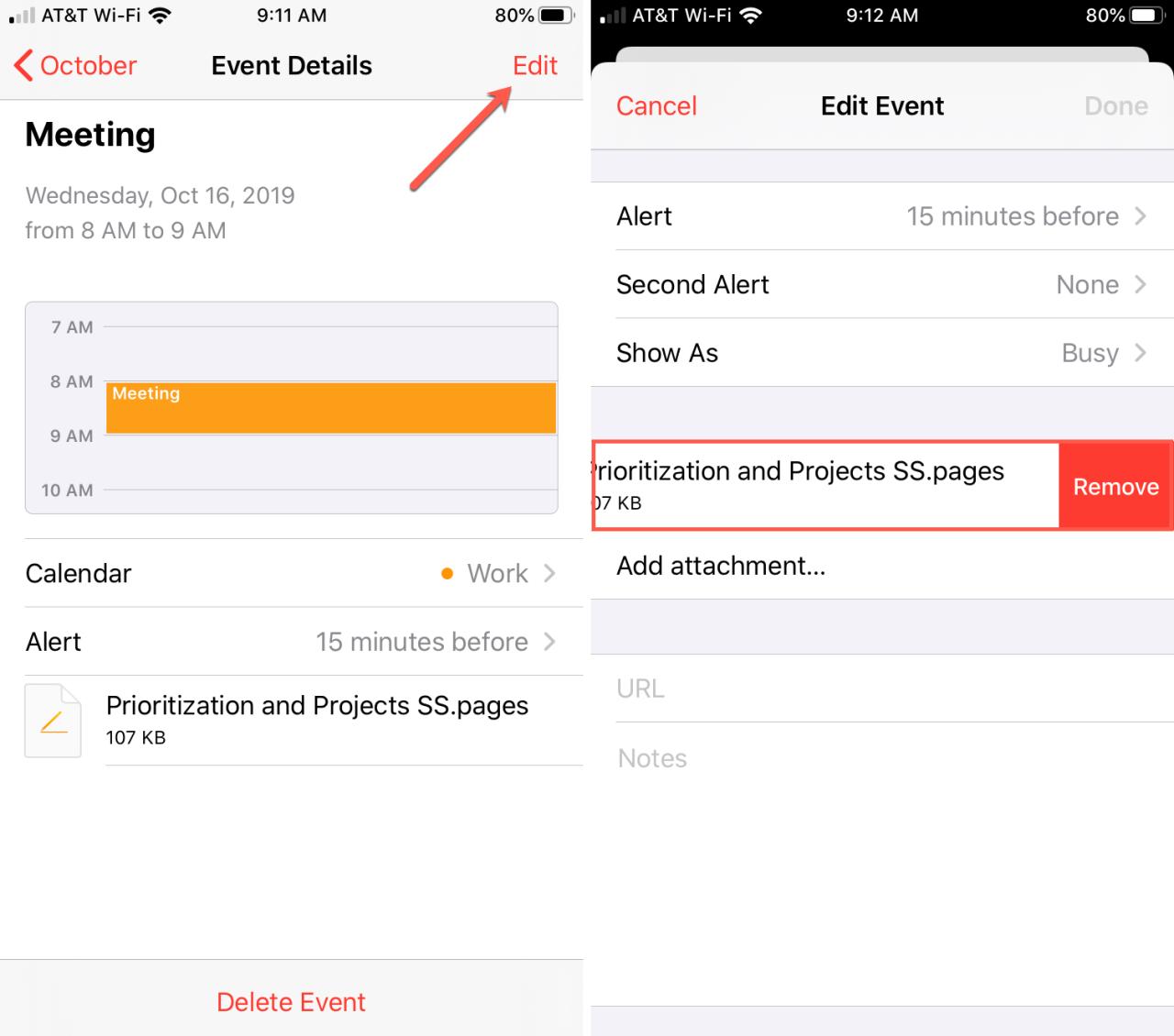
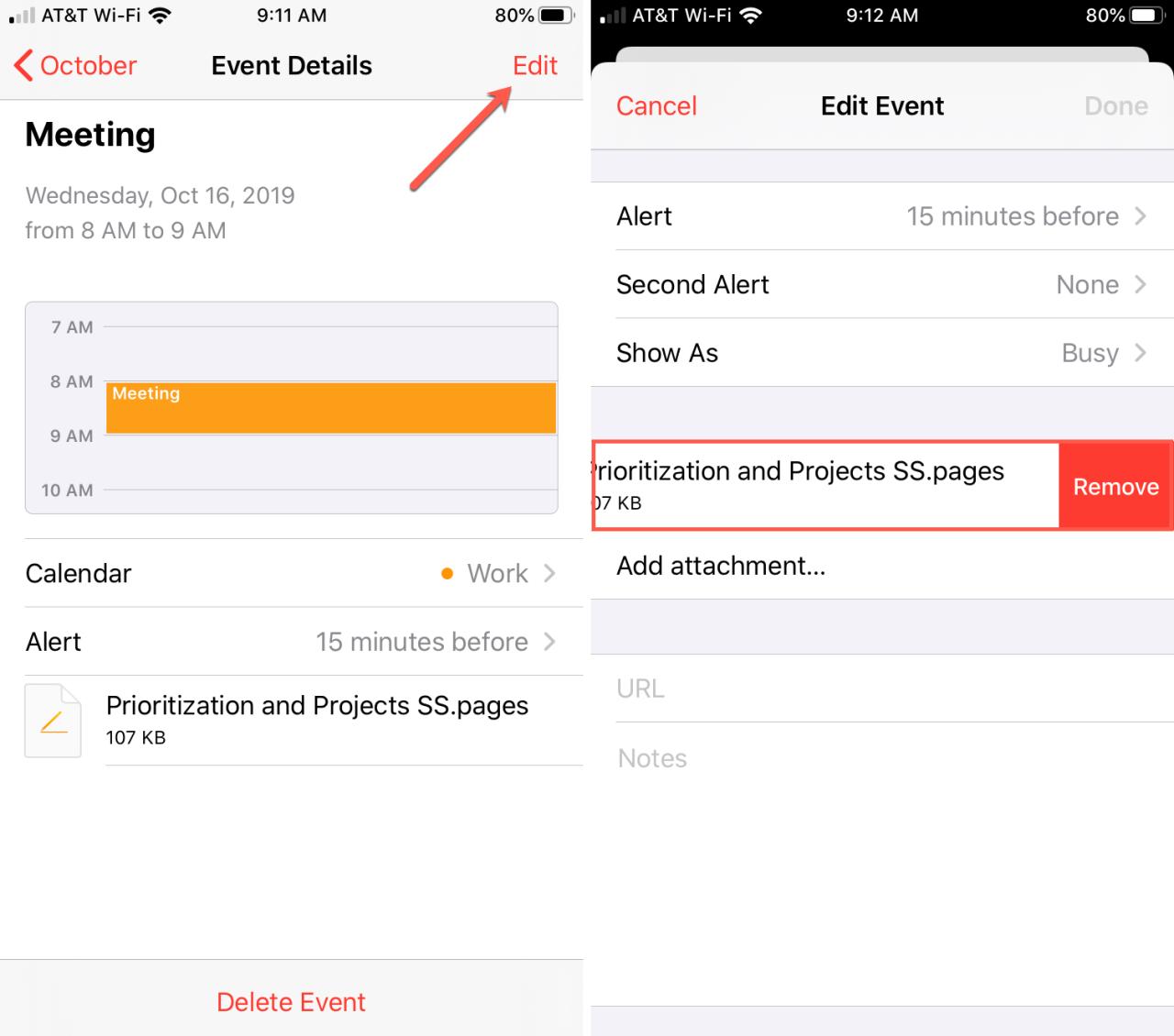
Envolviendolo
La capacidad de adjuntar documentos a los eventos es una excelente característica nueva que hace mucho que se esperaba para la aplicación Calendario. ¿Qué piensas sobre esta característica del Calendario? ¿Le resultará útil?
Para ver otros procedimientos útiles, consulte nuestra sección Tutoriales .







